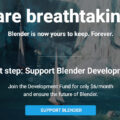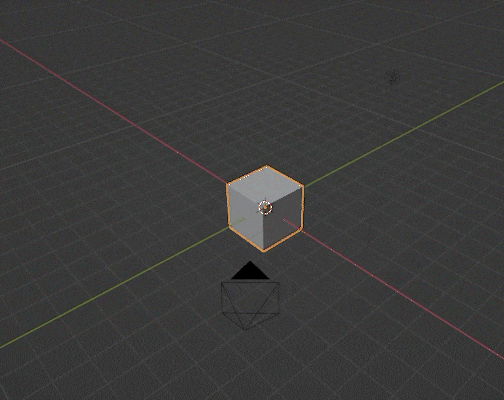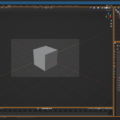立方体・円・円柱などの形状を「メッシュ」と呼びます。
メッシュ(点、線、面)を選択した状態で移動、回転、スケール変更が出来ます。
選択や、メッシュを作成する方法はこちら。
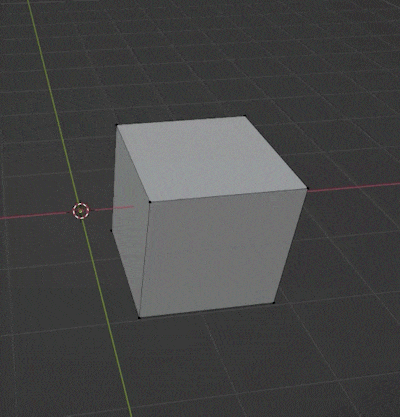
移動
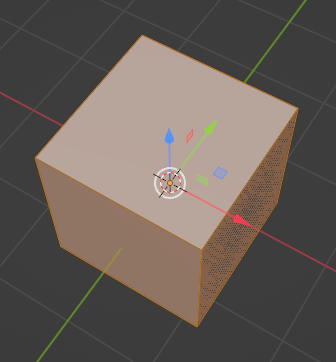
3Dビューポートメニュー > ギズモ > 移動 に✔を入れます。
既に✔が入っている場合はそのままで OK です。
これをしておかないと、マウスで手軽に移動させることができませんでした。
右クリック選択の場合は、なくても移動できたのですが…。
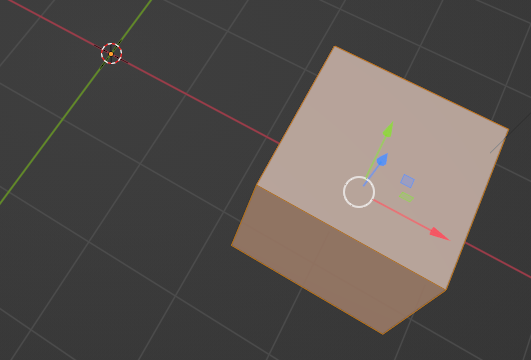
画面上の白丸で左クリック > マウス移動 することでメッシュが移動します。
マウスで場所を移動させた後、左クリックで決定。不要であれば Esc でキャンセルします。
カメラを正面に固定して、移動させる
例えば XY 平面のみ移動させたい場合、上(Z・テンキー7)、もしくは下(-Z・Ctrl + テンキー7)から見たカメラにします。
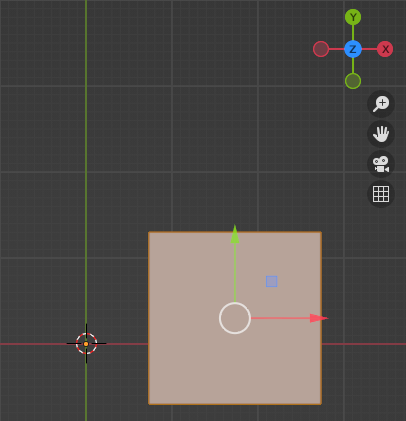
特定の軸だけ移動させたい場合
移動中に X Y Z いずれかのキーを押すと、その軸のみの回転になります。
ただしトップカメラだと Z 軸が移動できないなど、ちょっとした制限があります。
直接数値入力する
画面右のサブメニュー(N)> アイテム、トランスフォームの値をキーボードで手入力します。
回転
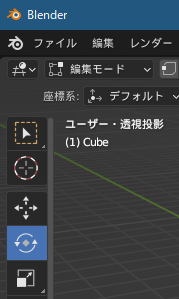
画面左のツールメニューから「回転」を選択
(表示されていなければ、T キーで表示)
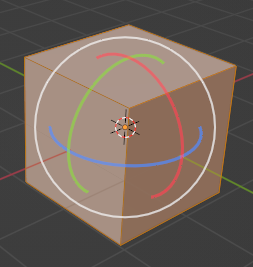
白丸の中で左クリック > マウス移動 で選択されたオブジェクトが回転します。
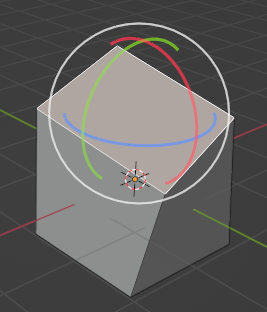
特定の軸だけ回転させたい場合
カメラを平面にすると、1軸のみの回転になります。
(例えばトップカメラにすると、Z軸のみ回転することができます)
また、回転中に X Y Z いずれかのキーを押すと、その軸のみの回転になります。
直接数値入力する
画面右のサブメニュー(N)> アイテム、トランスフォームの値をキーボードで手入力します。
スケール変更(拡大・縮小)
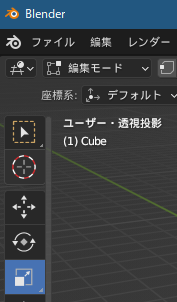
画面左のツールメニューから「スケール」を選択
(表示されていなければ、T キーで表示)
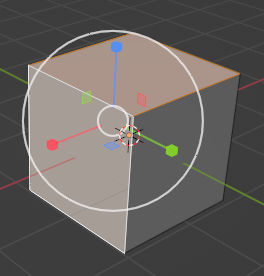
白丸の中で左クリック > マウス移動 で選択されたオブジェクトが拡大・縮小します。
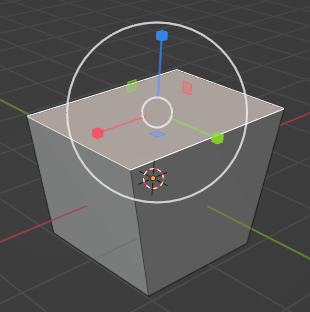
特定の軸だけスケール変更したい場合
スケール変更中に X Y Z いずれかのキーを押すと、その軸のみの拡大・縮小ができます。
直接数値入力する
画面右のサブメニュー(N)> アイテム、トランスフォームの値をキーボードで手入力します。
ショートカットキー
| G | 選択されたメッシュを移動 |
| R | 選択されたメッシュを回転 |
| S | 選択されたメッシュを拡大・縮小 |